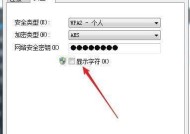手机设置路由器教程(轻松掌握手机设置路由器的方法)
- 家电经验
- 2024-08-15
- 28
- 更新:2024-07-29 17:41:17
如今,随着无线网络的普及,家庭和办公室中使用路由器已经成为了常态。而在设置路由器时,我们通常会使用电脑来进行操作。然而,随着手机功能的不断强大,我们完全可以利用手机上的设置路由器功能来方便快捷地进行设置。本文将介绍以手机上设置路由器的详细教程,帮助你轻松掌握这一技能。
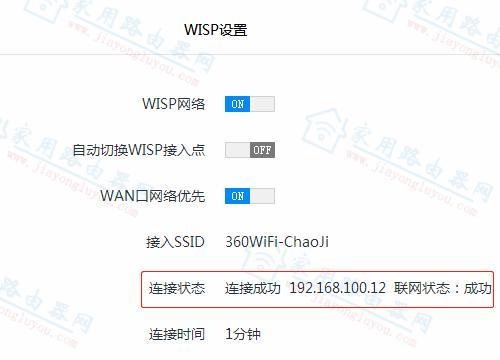
选择合适的路由器品牌和型号
在开始设置路由器之前,首先需要选择适合自己使用的路由器品牌和型号。不同品牌和型号的路由器设置方式可能会有所不同,因此选择一个合适的路由器非常重要。
确保手机和路由器连接在同一局域网内
在进行手机设置路由器之前,需要确保手机和路由器连接在同一局域网内。可以通过手机连接WiFi并打开WiFi设置界面,查看当前所连接的网络名称是否与路由器相同。
下载并安装相应的路由器管理应用
大部分路由器品牌都提供了相应的手机管理应用,用户可以通过应用商店下载并安装这些应用。在下载之前,建议先了解一下自己所使用的路由器品牌的应用名称。
打开手机路由器管理应用并登录账号
安装完对应的路由器管理应用后,打开应用并登录自己的账号。有些应用可能需要先注册一个账号,因此请提前准备好自己的账号信息。
搜索局域网内的路由器设备
在登录成功后,应用会自动搜索局域网内的路由器设备。请耐心等待搜索完成。
选择要设置的路由器设备
搜索完成后,应用会列出局域网内的所有路由器设备。请根据自己要设置的设备选择相应的路由器。
进入路由器设置页面
选择了要设置的路由器设备后,应用会跳转至路由器的设置页面。在这个页面上,你可以进行各种设置操作。
设置WiFi名称和密码
在路由器设置页面上,你可以找到WiFi设置选项。点击进入后,可以修改WiFi名称和密码,并保存设置。
设置网络类型和频段
根据自己的需求,你可以在设置页面上选择网络类型和频段。一般来说,选择自动或者根据实际情况来设置。
开启或关闭访客模式
如果你希望让访客使用WiFi,但又不想暴露自己的主WiFi密码,可以在设置页面上开启访客模式。这样,访客就可以通过另外一个密码来连接WiFi。
设置端口映射和端口触发
如果你需要在路由器上开放某些端口以便进行特定的网络活动,你可以在设置页面上进行端口映射和端口触发的设置。这样,你就可以方便地进行各种网络操作。
配置家长控制和防火墙
如果你有孩子或者希望对网络进行更好的管理和保护,可以在路由器设置页面上配置家长控制和防火墙。这样,你就能够限制特定的网站或者网络行为。
保存并应用设置
在进行完所有设置后,记得点击保存并应用设置按钮。这样,你的设置才会生效。
检查设置是否成功
设置完成后,你可以通过手机尝试连接WiFi,看看是否能够成功连接。同时,你也可以通过其他设备来检查设置是否生效。
通过本文的介绍,我们了解了如何使用手机轻松地设置路由器。只要按照以上步骤进行操作,你就能够方便快捷地完成路由器的设置。相信这个技巧会给你带来更好的网络使用体验。
手机上设置路由器的教程
随着智能手机的普及,越来越多的人选择使用手机来进行网络配置和管理。本文将介绍如何使用手机来设置路由器,为读者提供简单快捷的网络配置方法。
检查路由器连接状态
在手机上打开Wi-Fi设置,并确认已连接到路由器的Wi-Fi网络。如果尚未连接,请选择要连接的路由器,并输入正确的密码。确保手机与路由器的连接正常稳定。
打开路由器管理页面
打开手机上的浏览器应用,并在地址栏中输入默认网关IP地址,一般为192.168.1.1或192.168.0.1。按下回车键后,系统将跳转至路由器管理页面。
输入管理员账号和密码
在路由器管理页面中,输入管理员账号和密码。这些信息通常可以在路由器的说明书或背面标签上找到。如果没有更改过管理员账号和密码,则使用默认的用户名和密码进行登录。
进入无线设置页面
在路由器管理页面中,找到并点击“无线设置”或类似的选项。进入无线设置页面后,可以对无线网络进行配置和管理。
设置无线网络名称(SSID)
在无线设置页面中,找到“SSID”或“网络名称”选项。点击进入后,在相应的文本框中输入您想要的无线网络名称,然后点击保存或应用按钮。
配置无线网络密码
在无线设置页面中,找到“安全设置”或类似的选项。选择一种安全加密方式(如WPA2-PSK),并在密码文本框中输入您想要设置的密码。确保密码强度足够,然后保存更改。
配置IP地址分配
在路由器管理页面中,找到“LAN设置”或类似的选项。点击进入后,查找与IP地址分配相关的选项,并选择自动分配IP地址(DHCP)或手动分配IP地址。
设置端口转发
如果需要设置端口转发以允许特定设备通过路由器访问互联网,可以在路由器管理页面中找到“端口转发”或类似的选项。按照指引输入相应的信息来设置端口转发规则。
启用远程管理
如果需要通过手机远程管理路由器,可以在路由器管理页面中找到“远程管理”或类似的选项。启用远程管理功能,并设置相应的远程管理密码。
更新路由器固件
定期检查路由器是否有可用的固件更新,以保持系统安全性和稳定性。在路由器管理页面中找到“固件升级”或类似的选项,按照指引进行固件更新。
设置MAC过滤
如果需要限制特定设备的访问权限,可以在路由器管理页面中找到“MAC过滤”或类似的选项。按照指引输入设备的MAC地址,并设置相应的访问权限。
配置网络高级设置
在路由器管理页面中,找到“高级设置”或类似的选项,可以进行更多高级网络配置,如QoS设置、端口映射、静态路由等。
重启路由器
在完成所有配置后,建议重新启动路由器以使更改生效。在路由器管理页面中找到“管理”或类似的选项,点击“重启”按钮即可重启路由器。
测试网络连接
重新连接到配置好的无线网络,并在手机上打开浏览器,访问一个网页以确保网络连接正常。如果可以正常访问网页,则说明网络配置成功。
通过手机上设置路由器,我们可以快速简单地配置和管理网络。只需几步简单操作,就能够轻松完成网络设置,为我们提供便利的网络体验。
使用手机上设置路由器是一种方便快捷的网络配置方法。通过检查连接状态、打开路由器管理页面、输入管理员账号和密码、进行各项设置,并测试网络连接,我们可以轻松完成路由器的配置和管理,为我们带来更好的网络体验。